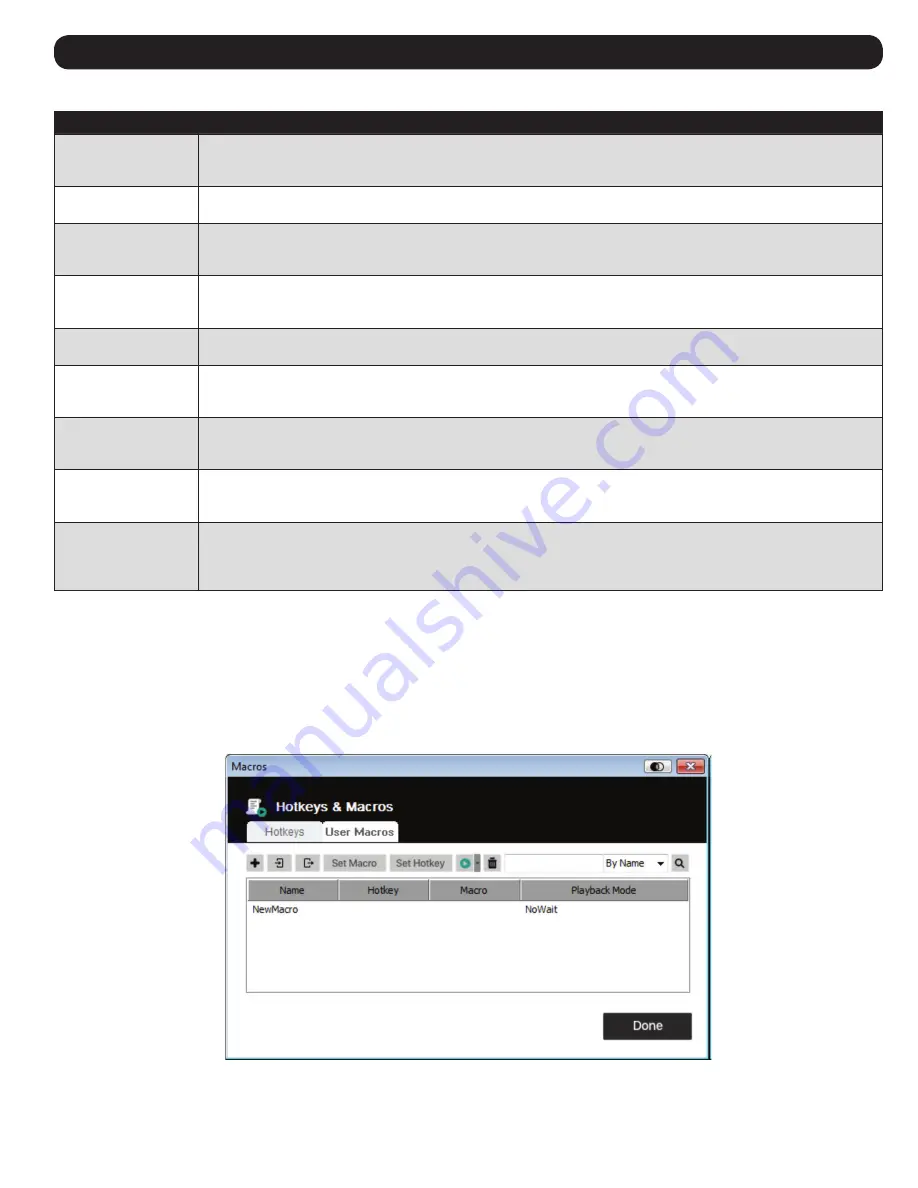
27
6. Panel de Control
Una explicación de las acciones de las Teclas Rápidas se encuentra en la siguiente tabla:
Acción
Descripción
Exit Remote Location
[Salir de Ubicación
Remota]
Interrumpe la conexión con la sesión remota y lo regresa a la operación de computadora cliente local. Esto es equivalente a
hacer click en el ícono Exit [Salir] en el Panel de Control. Teclas predeterminadas: F2, F3, F4.
Adjust Video [Ajuste de
Video]
Aparece el cuadro de diálogo Video Settings [Configuraciones de Video]. Esto es equivalente a hacer click en el ícono Video
Settings [Configuraciones de Video] en el menú de Configuraciones del Panel de Control. Teclas predeterminadas: F5, F6, F7.
Toggle Video Capture
[Alternar Captura de
Video]
Alterna la función de Video Capture [Captura de Video] para iniciar y detener la grabación de un video de la pantalla remota.
Teclas predeterminadas: F10, F9, F8.
Toggle Control Panel
[Alternar Panel de
Control]
Alterna encendiendo y apagando el Panel de Control. Teclas predeterminadas: F3, F4, F5.
Adjust Mouse [Ajuste
del Mouse]
Sincroniza los desplazamientos del mouse local y remoto. Teclas predeterminadas: F8, F7, F6.
Video Auto-Sync [Sin-
cronización Automática
de Video]
Ejecuta una operación de sincronización automática de video. Es equivalente a hacer click en el ícono Video Sync en el Panel
de Control. Teclas predeterminadas: F6, F7, F8.
Show/Hide Local Cursor
[Mostrar / Ocultar Cur-
sor Local]
Alterna encendido y apagado. Oculta el cursor local, bloquea el uso de teclado y el puntero del mouse dentro de la ventana de
cliente AP de Windows y oculta el panel de control. Esto equivale a seleccionar el tipo de puntero único del ícono del puntero
del mouse en el menú de configuración del Panel de Control. Teclas predeterminadas: F4, F5.
Substitute Ctrl Key
[Substituir la Tecla Ctrl]
Si la computadora cliente local captura las combinaciones de la tecla Ctrl (evitando que se envíen al servidor remoto], puede
implementar sus efectos en el servidor remoto especificando una Tecla de Función para sustituir la tecla Ctrl. Por ejemplo, si
substituye la tecla F11, oprimir
[F11]
+
[5]
aparecerá en el servidor remoto como
[Ctrl]
+
[5]
. Tecla predeterminada: F11.
Substitute Alt Key (Sub-
stituir la Tecla Alt]
Aunque todas las otras entradas de teclado sean capturadas y enviadas a la unidad,
[Alt]
+
[Tab]
y
[Ctrl]
+
[Alt]
+
[Del]
trabaja en su computadora cliente local. Para implementar sus efectos en el servidor remoto, se puede sustituir otra
tecla por la tecla Alt. Por ejemplo, si substituye la tecla F12, usted utilizaría
[F12]
+
[Tab]
y
[Ctrl]
+
[F12]
+
[Del]
. Tecla
predeterminada: F12.
6.2.1.2 Macros del Usuario
Los macros de usuario se crean para llevar a cabo acciones específicas en el servidor remoto. Los macros de usuario se almacenan en el equipo
cliente local. No existe ningún límite en el número de macros, el tamaño de los nombres del macro o arreglos de las combinaciones de teclas de
acceso rápido que las invocan.
Para crear un macro:
1. Seleccione User Macros [Macros del Usuario] y haga click en Add [agregar].
Содержание B032-VU1
Страница 66: ...66 6 6 2 1 Macro Hotkeys User Macros 6 2 1 1 Hotkeys 1 Set Hotkey 2 Edit Hotkey Cancel Clear 3 Save Reset...
Страница 68: ...68 6 2 3 Set Macro Record 4 A a A Pause Resume Minimize Show Detail Cancel Stop OK...
Страница 69: ...69 6 5 Macros Set Macro 6 Set Hotkey 7...
Страница 73: ...73 6 2 ISO 3 USB Disable High Speed USB Operation Mode USB 4 2 3 Mount 5 Read Write EnableWrite...
Страница 74: ...74 6 6 7 Mount Virtual Media 8 9 Virtual Media 6 2 5 B032 VU1...
Страница 75: ...75 6 6 2 5 1 6 2 5 2 Sun PC 6 2 5 3...






























